Hirdetés
 Töltötte be számítógépe még ezt a weboldalt? Ha van, akkor félúton lesz az edzés felé, miért tűnik úgy, hogy ilyen lassan fut. Számos oka van annak, hogy az asztali és a laptopok a saját, lassú ütemben vigyázzanak, megcáfolják a rendszer műszaki adatait, és inkább az 1990-es évek ereklyéjeként viselkedjenek.
Töltötte be számítógépe még ezt a weboldalt? Ha van, akkor félúton lesz az edzés felé, miért tűnik úgy, hogy ilyen lassan fut. Számos oka van annak, hogy az asztali és a laptopok a saját, lassú ütemben vigyázzanak, megcáfolják a rendszer műszaki adatait, és inkább az 1990-es évek ereklyéjeként viselkedjenek.
Ahol az internetet böngészi, szövegszerkesztést vagy szerencsejátékokat keres, a rossz teljesítmény problémákat okoz. Az irónia az, hogy a legtöbb esetben ezeket a problémákat el lehet kerülni, vagy a legrosszabb esetben könnyen meg lehet oldani. A régi hardverekre támaszkodva, a rossz alkalmazáskezelésig, a rossz légáramlásig és a merevlemez meghajtójának töredezettségmentesítéséhez a következő lista mindent elárul neked, amit tudnia kell a számítógép rossz helyzetének megállapításáról teljesítmény. Ezeket a problémákat gyorsan és legtöbb esetben nulla költséggel tudja megoldani.
1. A rendszer indítása
A Windows indítása általában ugyanolyan hosszú ideig tart bármely számítógépen - az illesztőprogramok és az indító fájlok betöltésekor a dolgok lelassulnak. A szoftver hozzáadásakor a számítógéphez a Windows indításakor elindításához szükséges adatok lassú teljesítményt eredményeznek, és esetleg akár befagyaszthatják a számítógépet is.
Ennek kijavításához csökkentenie kell az alkalmazások számát, amelyek jelenleg töltődnek be. A Windows lassú indulásának kezelésére különféle segédprogramok alkalmazhatók, a MSConfig A Windows hibaelhárítása az MSconfig segédprogrammalA Rendszerkonfigurációs segédprogramot (vagy MSconfig.exe) a Windows operációs rendszer indulásakor bekövetkező folyamatok kezelésére használják. Olvass tovább nagyon hasznos Autoruns.
2. Töredezett merevlemez

A lassú számítógép egyik leggyakoribb oka a fragmentált merevlemez-meghajtó, bár a tényleges hatás ennek napjainkban felkérték a gyorsabb, nagyobb meghajtók, valamint a hatalmas játékok és média kérdését fájlokat. Ennek ellenére a lemezen a fragmentált adatok ellenőrzése nem fog sokáig tart, és segíthet a lassú teljesítménygel kapcsolatos problémák kezelésében. Nyissa meg a Windows rendszert Start> Számítógép és kattintson a jobb gombbal a C: meghajtó, kiválasztva Tulajdonságok> Eszközök> Defragmentálás most és kövesse a megjelenő utasításokat.
Vegye figyelembe, hogy bár nem tudja defragálni az SSD-t, megteheti optimalizálja azt a számítógép csúcsteljesítményéhez 3 legnépszerűbb tipp a teljesítmény fenntartásához és az SSD élettartamának meghosszabbításáhozA standard merevlemez-meghajtók évek óta a sebességkorlátozó tényező a rendszer általános reakcióképességében. Míg a merevlemez mérete, a RAM kapacitása és a CPU sebessége szinte exponenciálisan megnőtt, a merevlemez centrifugálási sebessége ... Olvass tovább .
3. Túl sok állandó ideiglenes fájl!
Az ideiglenes mappáknak feltételezniük kell a Windows és a böngésző gyorsabb használatát azáltal, hogy könnyen hozzáférhető fájlokat biztosítanak, amelyek rendkívül gyorsan betölthetők. Lehet, hogy ezek az adatok letöltésre kerülnek az internetről, vagy más alkalmazások rendszeresen megkövetelik azokat.
Ha a merevlemez-meghajtó meghaladja a 90% -ot, akkor ez a teljesítmény jelentősen csökken. Ennek leküzdése érdekében az egyik legjobb dolog, amit megtehetsz, a Windows temp fájlok törlése és a böngésző tisztítása. Míg az internetes előzmények és az ideiglenes internetes fájlok törlése valami amit megtehetsz a böngészőből A böngésző előzményeinek kézi és automatikus törléseA meglátogatott webhelyek nyomot hagynak a számítógépen. Megmutatjuk, hogyan lehet törölni a böngészési előzményeket a Firefox, a Chrome, az Edge és az Internet Explorer böngészőben. Olvass tovább , A CCleaner jó lehetőség a Windows temp mappák megtisztítására.
Az alkalmazások hatékony eltávolítása és az elavult fájlok eltávolítása Az alkalmazások hatékony eltávolítása és az elavult fájlok eltávolítása Olvass tovább a CCleaner használatával foglalkozik.
4. Helytelenül konfigurált oldalfájl
A hibaüzenetek és a lassú teljesítmény oka lehet a Windows Pagefile, amely a Windows ideiglenes része a merevlemez-meghajtó, amelyet a funkciók feldolgozására használnak, amelynek egy része magában foglalja a adat.
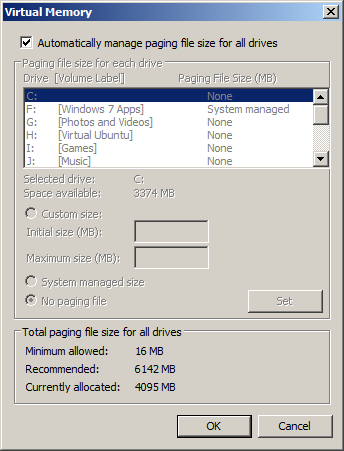
A Pagefile bővítése egyszerű. Először nyisd ki Rajt és kattintson a jobb gombbal Számítógép, kiválasztva Tulajdonságok; innen nyitva Speciális> Beállítások> Teljesítmény> Speciális. Alatt Virtuális memória, válassza ki változás, és változtassa meg a Pagefile méretét úgy, hogy nagyobb RAM rendelkezésre álljon.
Vegye figyelembe, hogy ha nem szabad több helyet kiosztani, akkor el kell távolítania a szoftvert vagy új merevlemezt kell hozzáadnia.
5. Nem eltávolított alkalmazások és a Windows rendszerleíró adatbázis
Amikor eltávolítja a szoftvert a Windows rendszeren, az eltávolító nem feltétlenül távolít el mindent a számítógépről. Noha a Piriform CCleaner segédprogramot a szoftver teljes eltávolításához használhatja, a korábbi eltávolítások és egyéb problémák problémákat okoznak a Windows beállításjegyzékében.
A Windows beállításjegyzék olyan, mint egy hatalmas adatbázis a fájlútvonalakról és az operációs rendszer és a telepített szoftver utasításai, és megsérülhet, és túlterhelhet. Ezek a problémák a lassú csizmákat, a rossz teljesítményt és a nagyon lassú leállást, valamint az alvás / készenléti módból való kilépés képtelenségét okozzák.
A CCleaner itt is alkalmazható, de sok más eszköz is használható a Windows beállításjegyzékben felmerülő problémák megoldására. Ne felejtse el biztonsági másolatot készíteni a rendszerleíró adatbázisról, mielőtt olyan eszközöket futtatna, amelyek problémákat okozhatnak, még akkor is, ha a számítógép lassan működik.
6. Lassú hálózat?
Noha a hálózati sebesség sok esetben nem gyakorol közvetlen hatást a számítógép teljesítményére, ha támaszkodik adatok letöltése, esetleg felhőalkalmazás vagy akár távoli virtuális platform használata, a lassú hálózati sebesség lép fel játék.

E problémák kiküszöbölése érdekében először ellenőrizze, hogy a hálózati kábelek biztonságosak és sértetlenek-e. Ha van vezeték nélküli útválasztója, győződjön meg arról, hogy megszerezte a a legjobb kapcsolat Vezeték nélküli Feng Shui: Hogyan optimalizálható a Wi-Fi vétel a házbanA Wi-Fi útválasztó beállítása az optimális lefedettség érdekében nem olyan egyszerű, mint gondolnád. Ezeket a tippeket használva fedezheti fel egész házát Wi-Fi-vel! Olvass tovább , és töltsön egy kis időt a router konfigurációjának ellenőrzésével. A Windows parancssorral ellenőrizheti az Internet-kapcsolat sebességét a tracert paranccsal, míg a különböző webhelyek élő sebesség-teszteket végeznek.
Ne hagyja azonban figyelmen kívül a helyi hálózatot, mint a problémák okait. A hálózati menedzsment szoftver segítségével kiderülhet, hogy valaki háton tartja-e a kapcsolatot, és lehetővé teheted, hogy eltávolítsd őket.
7. Vírusok és kémprogramok
Ha biztonsági szoftvert használ, akkor * * meg kell védenie a rendszert a rosszindulatú programoktól és a vírusoktól. A rosszindulatú szoftverek a rendszer lassú vagy gyenge teljesítményének egyik elsődleges oka, és az internetről letöltött szoftver telepítésekor hozzáadhatják magukat a számítógéphez. A rosszindulatú programok nem csak vírusok, férgek és trójaiak formájában jelentkeznek - rengeteg eszköztár található eltérítések és Facebook alkalmazások, amelyek rosszindulatú programoknak tekinthetők, vagy amelyek oka lehet a rosszindulatú programok végül az Ön webhelyén való megjelenésnek számítógép.
A rosszindulatú szoftverekkel úgy foglalkozhat, hogy biztosítja, hogy számítógépe teljesen felszerelt-e rendszeresen futó vírus- és kártevőirtó eszközökkel. A rosszindulatú programok és a vírusok eltávolítása azonban nehéznek bizonyulhat, ha nincs telepítve ezek az eszközök.
8. Biztonsági szoftver engedi le?
Próbáljon ragaszkodni a jó hírnévvel rendelkező rosszindulatú és kémprogram-elhárító alkalmazásokhoz, ellentétben azokkal, amelyeket esetleg a számítógéphez csomagolt. Rengeteg ingyenes eszköz használható, amelyek közül bármelyik felelős a túl sok rendszer erőforrás felhasználásáért.

Ellenőrizheti, hogy a biztonsági szoftverek (vagy más alkalmazások) túl sok-e a rendszert erőforrásokat a Feladatkezelő megnyitásával, vagy a jobb gombbal kattintva a Windows tálcájára, vagy a megnyomásával CTRL + ALT + DEL. A Folyamatok és Teljesítmény lapok segítségével képesnek kell lennie annak azonosítására, hogy mely alkalmazások okozzák a legnagyobb veszteséget erőforrások - ha ez a biztonsági szoftver, akkor ezt az alkalmazás beállításainál kell kezelnie, vagy akár eltávolítania is teljesen. Mivel számos jó ingyenes antivírus és rosszindulatú program elérhető az interneten, ennek nem szabad nehéznek lennie.
(Vegye figyelembe azt is, hogy két antivírus alkalmazás futtatása nem lesz eredményes, mivel valószínűleg mindegyik fenyegetést azonosít, és a PC teljesítményének lassabb lesz.)
9. Régi hardver
Lehetséges, hogy a lassú PC-k rejtett gazemberek, a régi hardverek halálosak lehetnek a számítógép számára. Ez egy ismerős mese - körülbelül öt évvel ezelőtt vásárolt számítógép lassan frissült alkatrészről-alkatrészre, amíg végül nem tartalmaz új vadonatúj csillogó alkatrészeket, amelyek egyszerűen nem tudnak remélni hajtsa végre a kívánt módon.
Ennek oka általában egyetlen elem, például RAM, amelyet még nem frissítettek vagy cseréltek ki, vagy esetleg egy teljesen felújított rendszer miatt, kivéve az alacsony alapsebességű alaplapot.
Másutt a régi kábelek lassú átvitelt és adatvesztést eredményezhetnek, ez befolyásolhatja a teljesítmény sebességét, és egy látszólag tisztességes számítógépnek tekintheti át a dombot.
10. Pozicionálás, légáramlás és szellőzés
Számos tényező meghatározhatja a számítógép élettartamát, ám ezek közül a pornak egyikét kell figyelni.

Ez az egyetlen anyag súlyos károkat okozhat a számítógépben, ezért a gépeket rendszeresen javítani kell a szellőzőnyílásokon, a kábeleken, a ventilátorokon és a hűtőbordakon lévő porképződés eltávolítása érdekében. A számítógép belső légáramának olyannak kell lennie, hogy a processzort, a grafikus kártyát és az alaplapot hűvös hőmérsékleten tartsák - ha ez nem lehetséges, akkor teljesítményproblémák merülnek fel.
A számítógépet szellőztetett helyen kell elhelyezni, amely viszonylag hűvös és nagyrészt pormentes. Kerülje el a számítógép szellőzőnyílásainak lefedését.
Gyorsítsa fel számítógépét rendszeres karbantartással!
Ezeknek a megoldásoknak az egyikét, egy részét vagy mindegyikét együttesen felhasználva felgyorsíthatja számítógépét, bizonyos esetekben figyelemre méltó eredményekkel.
Vegye figyelembe azonban, hogy a rendszeres karbantartás nem helyettesítheti. Ez azt jelenti, hogy a hardvert tiszta és pormentesen tartja, vagy gyakori ellenőrzéseket végez a CCleaner és más említett segédprogramok segítségével itt valószínűleg havonta egy napot kell félretennie, hogy megbizonyosodjon arról, hogy a hardver az idő hátralévő részében az optimális sebességgel működik-e.
Végül is a számítógépek drága berendezések - a befektetés gondozása révén a legjobb eredményt érheti el.
Kép kreditek: A laptop piszkos rajongója elölnézete porral Shutterstockon keresztül, Vértes észlelt vírus jele az LCD képernyőn Shutterstockon keresztül, Csomó a hálózati kábelbena Shutterstockon keresztül, Sérült merevlemez-meghajtó Shutterstockon keresztül, Ember laptop Shutterstockon keresztül.
Christian Cawley a biztonság, a Linux, a barkácsolás, a programozás és a műszaki magyarázatú szerkesztőhelyettes. Előállítja a The Really Useful Podcast-ot is, és nagy tapasztalattal rendelkezik az asztali és szoftver támogatással kapcsolatban. Christian, a Linux Format magazin közreműködője, egy Raspberry Pi gyártója, Lego szeretője és retro játék rajongója.